以SmartThings應用程式管理位置和房間
最後更新日期 : 2022年6月23日
當用家同時使用多部裝置時,便可以把它們新增至SmartThings應用程式(App)中,此舉能使用家更有系統的管理和使用家中的裝置,以享受更便利的生活。用家能在應用程式新增不同位置,以集中管理房間內的裝置,例如開啟廚房內的智能燈具。

新增位置
每一個「位置」也是該房間內所有裝置的控制台。用家可以新增一個「位置」分類,但不加入任何裝置在內;但當用家在SmartThings新增第一個裝置,系統將自動把該裝置列入默認名稱為「我的住家」的位置中,其後亦可自動修改。
1
打開「SmartThings」應用程式(App)。
2
點選「裝置」,再點選左上方「首頁」圖示,以選擇「管理地點」。
3
點選「+」 及加入新位置後,輸入地點的分類名稱,再按「完成」。按個人喜好及需要,可自行決定是否新增地理位置、桌布及房間。
![]()
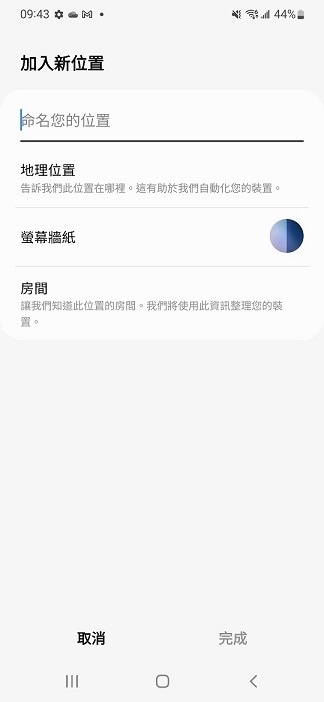
編輯位置
編輯位置時有數個選項,包括修改地理位置、變更桌布或更改位置名稱。
1
請先打開「SmartThings」應用程式(App),點選左上方「首頁」圖示,再點選欲編輯的位置。
2
點選「管理地點」。
![]()
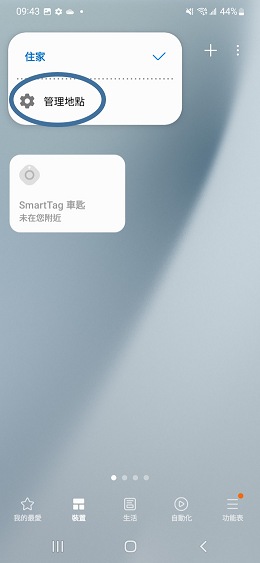
- 地點名稱:重新命名。
- 地理位置:修改位置的真實位置(最近150米至最遠30公里)。
- 位置模式:為位置選擇不同情景模式,如離開、在家或晚上等。
- 桌布:更換位置的桌布設計。
- 移除位置:所有與該位置連結的情景模式、日常行程、服務與裝置都會被刪除。
新增房間
把家中的裝置分類成不同組別,用家便能直接操控指定裝置,或同時管理數個裝置。
1
打開「SmartThings」應用程式(App),點選「裝置」。
2
點選「客廳」(目前所在地點),選擇「管理房間」。
3
點選「+」新增圖示,選擇新房間。
4
輸入房間的新名稱,按「下一步」;為房間選擇適用的桌布,按「儲存」。用家能點選「更改桌布」以作改選。
5
儲存後,新增房間便會出現於指定地點內。在此,用家可以點選「新增裝置」來增加裝置或修改設定。
編輯房間
編輯房間時有數個選項,如更改桌布或修改房間名稱等。此外,用家還可以刪除整個房間。
1
打開「SmartThings」應用程式(App),點選左上方「首頁」圖示。
2
點選「管理地點」,選擇欲作出修改的房間。
3
選取欲編輯的房間,並可作下列數項修改:
![]()
- 房間名稱:重新命名房間。
- 桌布:更改房間桌布。
- 移除房間:刪除房間,房間內的裝置不會被刪除,將會移示位置內未指定房間列。

把裝置移至其他地點
如果用家把Samsung智能裝置誤設於SmartThings某一位置,用家可以把裝置移動至一個新的位置,請參見以下步驟:
1
點選「裝置」,點選目前所在地點,並選擇前往該裝置目前所在房間。
2
長按欲移動的裝置,點選「移動至其他房間」。
3
選擇新房間或建立新房間後,點選「移動」便完成。
請註意:不支援雲端或集線器連接的裝置。此外,裝置需為Samsung裝置。
為了提升服務滿意度,誠摯的邀請您在看完本則常見問答後,可以在文章下方給予我們滿意度鼓勵,以便日後提供更優質的服務,謝謝。
提醒您,裝置螢幕以及選單畫面的示意圖或指示步驟,可能會因裝置型號和軟體版本而有所不同。
感謝您提供意見讓我們了解您的需要
請回答所有問題。